注:由于需要重启计算机大家可以先将本文收藏在浏览器中,方便重启后可以继续操作
1、在“计算机”上单击右键,选择【管理】;

2、点击【管理】,展开【服务和应用程序】,点击【服务】;
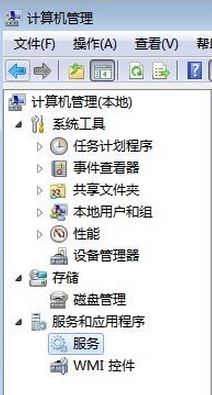
3、找到右侧的【print spooler】项,右键选择【停止】,如图所示:
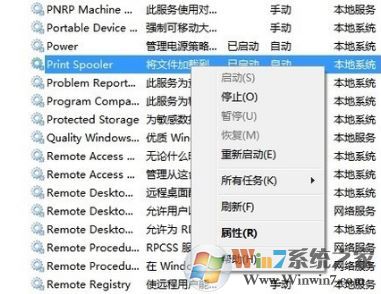
4、接着点击开始菜单 -- 运行 ,在运行框中输入:spool 点击确定保存设置;
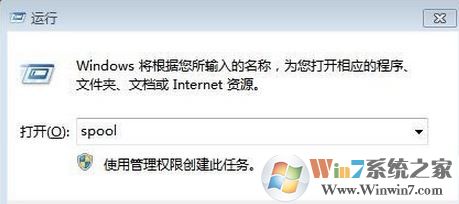
5、接着在【spool】文件夹中的【printers】文件夹打开,将里面的所有文件删除干净;
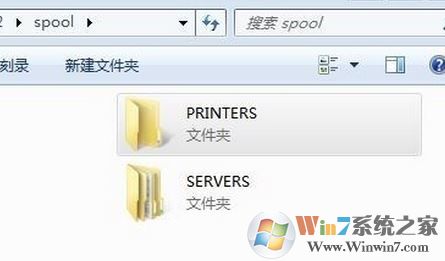
6、回到服务界面,将之前停止的print spooler服务启用;
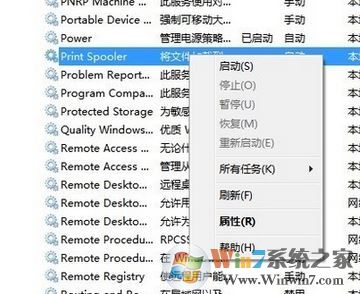
通过上述方法操作完成后呢我们将打印机关闭,然后重启一次win7操作系统,电脑重启完成后将打印机打开,等待启动完成后即可正常打印啦!
以上便是winiwn7小编给大家分享的打印机错误正在打印的有效解决方法!